Phiên bản Google Chrome dành cho máy tính để bàn nổi tiếng với khả năng hỗ trợ tiện ích mở rộng mạnh mẽ. Tuy nhiên, Google lại không cung cấp cách chính thức để thêm các tiện ích mở rộng này vào trình duyệt Chrome trên Android. Điều này gây khó khăn cho người dùng muốn tận dụng các tính năng tiện ích trên thiết bị di động của mình. May mắn thay, bạn vẫn có thể cài đặt và sử dụng tiện ích mở rộng Chrome trên điện thoại Android thông qua một số giải pháp thay thế hiệu quả. Bài viết này từ thegioicongnghe.net sẽ hướng dẫn bạn chi tiết các bước thực hiện.
Cách Cài Đặt Tiện Ích Mở Rộng Chrome Trên Android Bằng Kiwi Browser
Kiwi Browser là một trình duyệt web bên thứ ba dựa trên mã nguồn Chromium, tương tự như Google Chrome. Kiwi nổi bật với tốc độ khởi động và tải trang nhanh chóng, cùng với khả năng quan trọng nhất là hỗ trợ tiện ích mở rộng của Chrome ngay trên điện thoại di động. Dưới đây là các bước để thêm tiện ích mở rộng Chrome vào Android bằng Kiwi Browser:
-
Tải xuống Kiwi Browser: Đầu tiên, bạn cần tải phiên bản mới nhất của Kiwi Browser miễn phí từ Google Play Store.
-
Kích hoạt Chế độ nhà phát triển: Sau khi cài đặt, hãy khởi chạy trình duyệt Kiwi. Chạm vào biểu tượng ba dấu chấm ở góc trên cùng bên phải màn hình, sau đó chọn mục Tiện ích (Extensions). Trong màn hình Tiện ích, bật nút chuyển đổi ở góc trên bên phải để kích hoạt Chế độ nhà phát triển (Developer Mode).
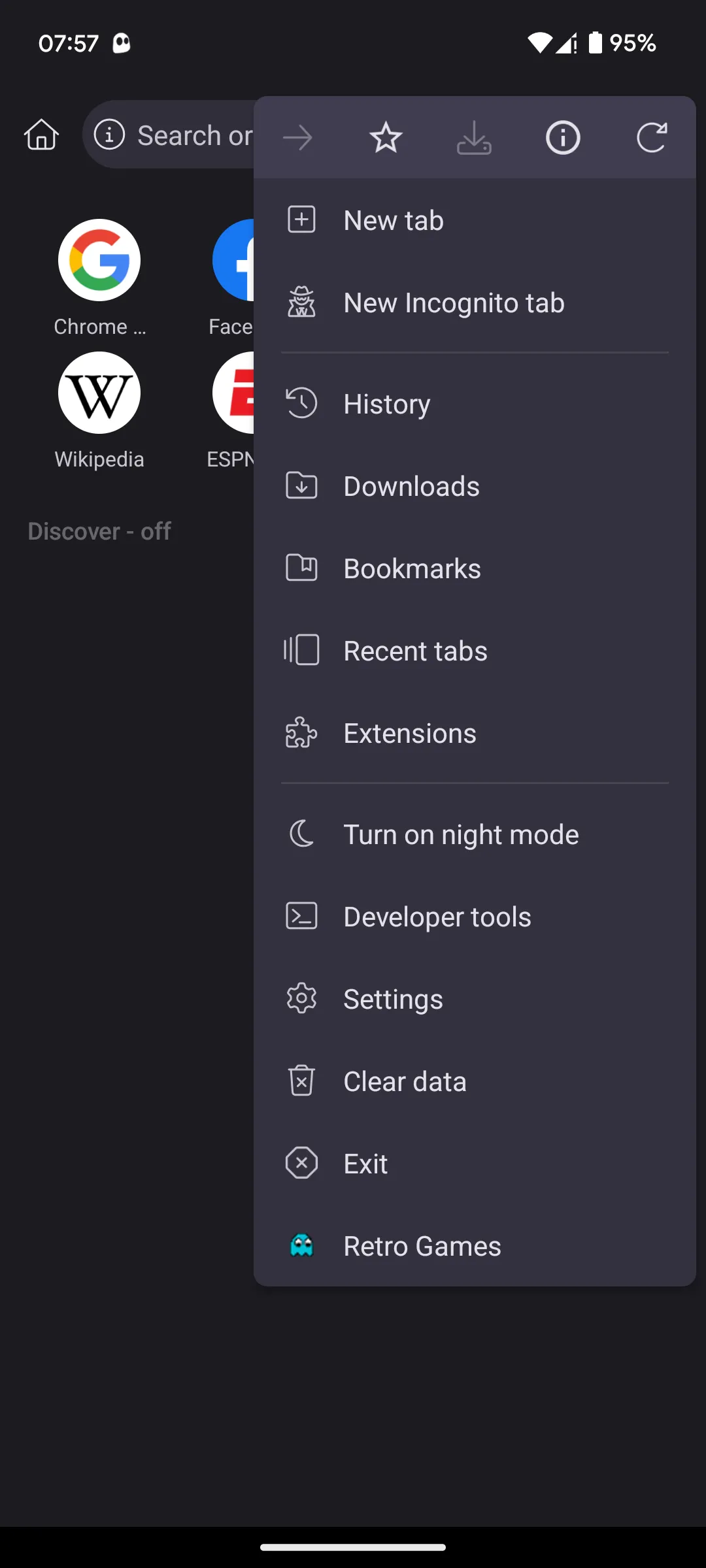 Menu chính của trình duyệt Kiwi trên điện thoại Android, hiển thị tùy chọn 'Extensions' và nút bật 'Developer Mode'.
Menu chính của trình duyệt Kiwi trên điện thoại Android, hiển thị tùy chọn 'Extensions' và nút bật 'Developer Mode'.
Sau khi đã bật Chế độ nhà phát triển trong Kiwi Browser, bạn có thể tiến hành cài đặt tiện ích mở rộng Chrome bằng cách làm theo các bước dưới đây:
-
Truy cập Chrome Web Store: Nhập địa chỉ chrome.google.com/webstore/category/extensions vào thanh URL để truy cập Chrome Web Store trên thiết bị di động. Hoặc bạn có thể tìm kiếm “Chrome Web Store” trong thanh tìm kiếm của trình duyệt.
-
Tìm và thêm tiện ích: Duyệt qua các tiện ích có sẵn trong Chrome Web Store hoặc sử dụng thanh tìm kiếm để tìm tiện ích bạn muốn cài đặt.
-
Thêm vào Chrome: Khi tìm thấy tiện ích, chạm vào nó và chọn Thêm vào Chrome (Add to Chrome). Một thông báo xác nhận sẽ hiện ra, bạn hãy nhấn Đồng ý (OK) và chờ tiện ích được cài đặt.
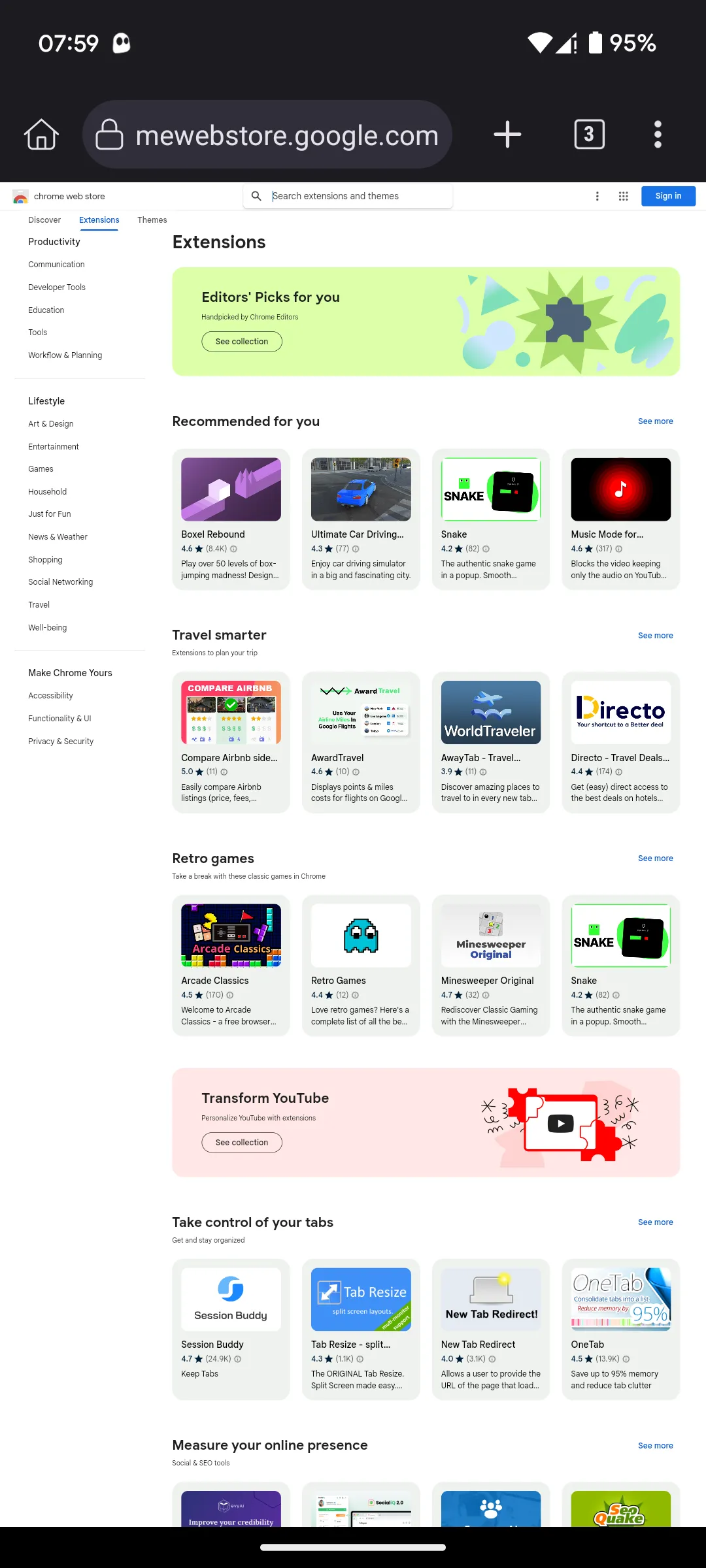 Trang chủ Chrome Web Store hiển thị trong trình duyệt Kiwi, cho phép tìm kiếm và cài đặt tiện ích mở rộng.
Trang chủ Chrome Web Store hiển thị trong trình duyệt Kiwi, cho phép tìm kiếm và cài đặt tiện ích mở rộng.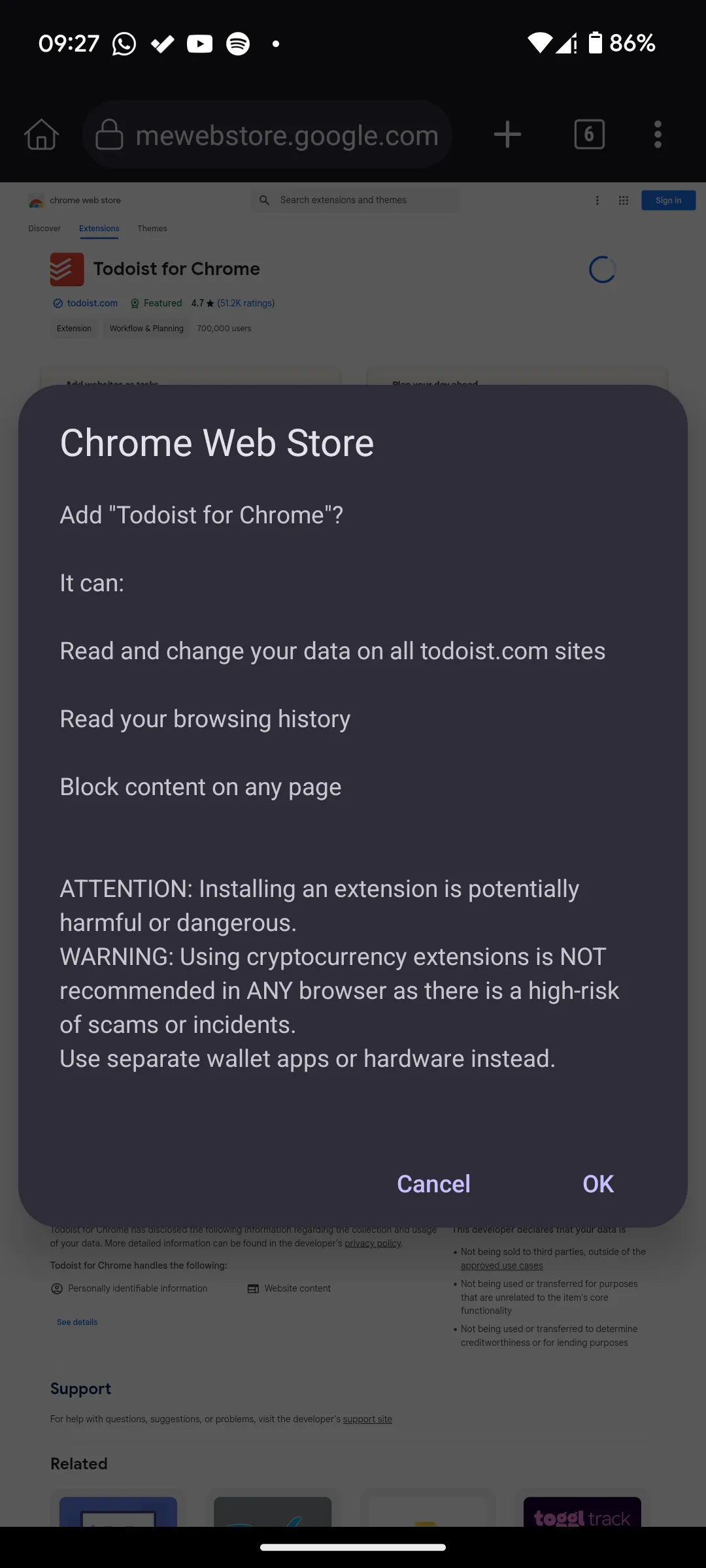 Màn hình cài đặt tiện ích Todoist trong trình duyệt Kiwi, với nút 'Add to Chrome' để thêm tiện ích.
Màn hình cài đặt tiện ích Todoist trong trình duyệt Kiwi, với nút 'Add to Chrome' để thêm tiện ích.
Để quản lý các tiện ích đã cài đặt trong Kiwi Browser, bạn chạm vào biểu tượng ba dấu chấm ở góc trên bên phải, sau đó chọn Tiện ích (Extensions). Tại đây, bạn có thể xem danh mục các tiện ích đã cài đặt và dễ dàng vô hiệu hóa, cập nhật hoặc gỡ bỏ chúng chỉ với vài thao tác. Để sử dụng một tiện ích, bạn cũng truy cập menu ba chấm ở góc trên bên phải và chọn tên tiện ích ở cuối danh sách menu.
Điều quan trọng cần lưu ý là mặc dù bạn có thể cài đặt tiện ích mở rộng Chrome trên Android, không phải tất cả chúng đều được đảm bảo hoạt động hoàn hảo. Lý do là các tiện ích này không được tối ưu hóa riêng cho thiết bị Android.
Cách Cài Đặt Tiện Ích Mở Rộng Chrome Trên Android Bằng Yandex Browser
Tương tự như Kiwi Browser, Yandex Browser cũng là một trình duyệt dựa trên Chromium và hỗ trợ các tiện ích bổ sung của Chrome trên thiết bị di động. Dưới đây là cách cài đặt tiện ích mở rộng Chrome trên Android bằng Yandex Browser:
-
Tải xuống Yandex Browser: Tải Yandex Browser từ Google Play Store và mở ứng dụng.
-
Truy cập Chrome Web Store: Nhập địa chỉ chrome.google.com/webstore/category/extensions vào thanh tìm kiếm và chạm Tìm kiếm (Search). Thao tác này sẽ đưa bạn đến trang Chrome Web Store. Tại đây, bạn tìm kiếm tiện ích muốn cài đặt và chạm vào nó.
-
Thêm và cài đặt tiện ích: Chọn Thêm vào Chrome (Add to Chrome) và chạm Thêm tiện ích (Add Extension) trong cửa sổ bật lên để cài đặt. Để xem các tiện ích đã cài đặt, bạn chạm vào biểu tượng menu ba gạch ngang (hamburger menu) ở góc dưới bên phải, sau đó chọn Cài đặt (Settings) > Danh mục Tiện ích (Extensions catalog).
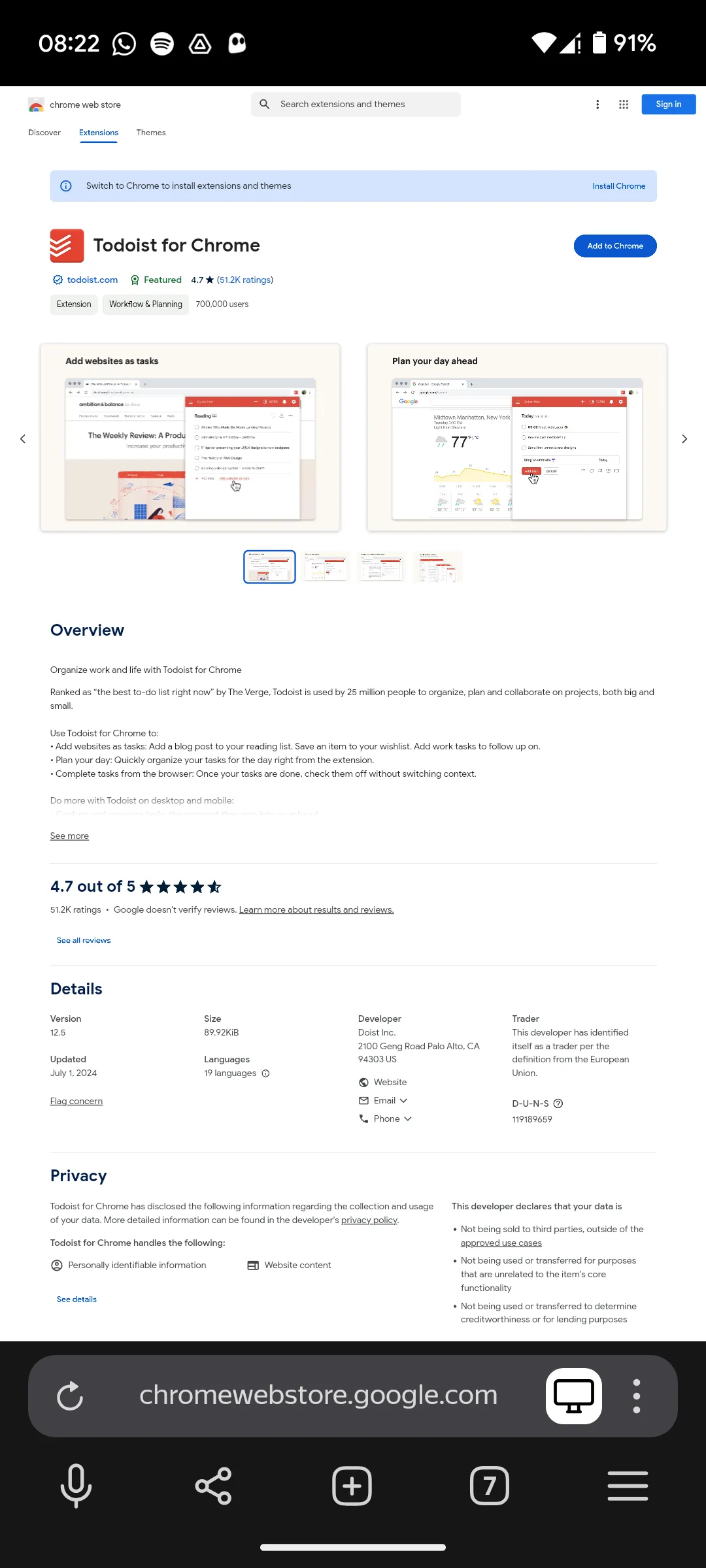 Trang tiện ích Todoist trên Chrome Web Store trong Yandex Browser, chuẩn bị cài đặt tiện ích cho điện thoại.
Trang tiện ích Todoist trên Chrome Web Store trong Yandex Browser, chuẩn bị cài đặt tiện ích cho điện thoại.
Để khởi chạy và sử dụng một tiện ích trên Yandex, bạn truy cập bất kỳ trang web nào, sau đó chạm vào biểu tượng menu ba chấm cạnh thanh URL. Cuộn xuống cửa sổ bật lên và chạm Tiện ích (Extensions), sau đó chọn tiện ích bạn muốn sử dụng. Một số tiện ích (như Grammarly) sẽ hoạt động tự động trên cả Yandex và Kiwi.
Khám Phá Các Tiện Ích Mở Rộng Chrome Hữu Ích Dành Cho Android
Tiện ích mở rộng Chrome có thể giúp bạn hoàn thành nhiều tác vụ khác nhau, từ lưu mật khẩu qua các thiết bị, tạo danh sách công việc cần làm, đến kiểm tra chính tả khi gõ văn bản. Dưới đây là một số tiện ích bổ sung Chrome tốt nhất để bạn có thể thử trên điện thoại Android của mình.
![]() Một người đang học tập sử dụng laptop, màn hình hiển thị Chrome Web Store, minh họa lợi ích của tiện ích mở rộng.
Một người đang học tập sử dụng laptop, màn hình hiển thị Chrome Web Store, minh họa lợi ích của tiện ích mở rộng.
Google Scholar Button
Google Scholar là một công cụ tìm kiếm của Google được giới hạn trong các công trình học thuật. Tiện ích này cho phép bạn tìm và trích dẫn các nguồn văn bản trên web hoặc trong thư viện trường đại học của bạn. Tất cả những gì bạn cần làm là tìm kiếm trong hộp thoại bật lên khi bạn chạm vào biểu tượng của tiện ích.
Tải xuống: Google Scholar Button (Miễn phí)
Grammarly
Grammarly là một công cụ kiểm tra chính tả và ngữ pháp trực tuyến theo thời gian thực. Nó sẽ rà soát lỗi chính tả, ngữ pháp và dấu câu của bạn khi bạn viết, đồng thời có chức năng từ điển gợi ý các từ liên quan. Công cụ này hoạt động với Google Docs, Gmail, LinkedIn và hầu hết mọi nơi khác mà bạn thường xuyên viết.
Tải xuống: Grammarly (Miễn phí, có gói đăng ký trả phí)
Todoist
Nếu bạn đang tìm kiếm một tiện ích mở rộng Chrome để giúp tạo danh sách và nhắc nhở hoàn thành công việc, Todoist có thể là câu trả lời. Todoist cho phép bạn cộng tác với các nhóm, cũng như nhắc nhở bạn về các dự án được liệt kê trong lịch của mình.
Bạn cũng có thể lưu các bài viết vào Todoist, thêm một trang web làm nhiệm vụ, và thậm chí biến một email Gmail thành một nhiệm vụ! Gói miễn phí của Todoist cung cấp rất nhiều tính năng hữu ích, nhưng bạn có thể cần Todoist Pro để tận dụng tối đa các chức năng nâng cao.
Tải xuống: Todoist (Miễn phí, có gói đăng ký trả phí)
Bitmoji Font Generator
Nếu bạn cần tạo các phông chữ độc đáo và phong cách, hãy cân nhắc sử dụng Bitmoji Font Generator. Tiện ích tạo phông chữ này cho phép bạn nhập bất kỳ văn bản nào, và nó sẽ xuất ra văn bản đó với nhiều kiểu phông chữ khác nhau để giúp đoạn văn của bạn nổi bật. Tất cả những gì bạn cần làm là nhấp để sao chép phiên bản đã được định kiểu của văn bản gốc và dán vào bất cứ nơi nào bạn muốn.
Tải xuống: Bitmoji Font Generator (Miễn phí)
Để có danh sách toàn diện hơn, bạn có thể tham khảo các tiện ích mở rộng Chrome tốt nhất để sử dụng trên Android.
Việc cài đặt tiện ích mở rộng Chrome trên máy tính để bàn khá dễ dàng, nhưng lại khó hơn nhiều khi bạn muốn thực hiện điều tương tự trên Google Chrome cho Android. Tuy nhiên, bằng cách làm theo các bước hướng dẫn chi tiết của thegioicongnghe.net, bạn hoàn toàn có thể cài đặt và sử dụng các tiện ích mở rộng Chrome trên chiếc điện thoại Android của mình, nâng cao trải nghiệm duyệt web và hiệu suất công việc.
Hãy chia sẻ trải nghiệm của bạn khi sử dụng các trình duyệt này và những tiện ích mở rộng yêu thích của bạn dưới phần bình luận nhé!